
Jei turite „Windows“ nešiojamąjį kompiuterį, tikriausiai esate susipažinę su „Funkcijos klavišu“, pažymėtu (FN). Šis klavišas yra būtinas norint atlikti specializuotus veiksmus, kai naudojamas kartu su funkciniais klavišais, tokiais kaip F1, F2, F3 ir kt.
Šį funkcijos klavišą turi ne tik nešiojamieji kompiuteriai, bet ir įvairios „Bluetooth“ klaviatūros. Nepamirškite, kad tikslios Fn klavišo galimybės gali skirtis priklausomai nuo klaviatūros prekės ženklo.
Funkcinio klavišo (Fn) supratimas klaviatūroje
Kai patys paspaudžiate klavišus F1, F2 arba F3, jie suaktyvina paprastas operacijas. Pavyzdžiui, pasirinkus aplanką ir paspaudus F2 galima jį pervardyti, o paspaudus F5 atnaujinama darbalaukio aplinka.
Daugelyje šiuolaikinių nešiojamųjų kompiuterių ir klaviatūrų yra specialus funkcijos (Fn) klavišas , leidžiantis laikinai pasiekti papildomų funkcijų, kurios gali nepaisyti standartinių funkcijų, paprastai atliekamų klavišais F1–F12.
Pavyzdžiui, naudojant F2 kartu su Fn klavišu, galite paleisti el. pašto programą, o ne pervardyti failą. Taip pat paspaudus Fn + F5 gali būti atidarytas muzikos grotuvas, o ne atnaujinti dabartinį langą. Svarbu pažymėti, kad elgesys gali skirtis atsižvelgiant į jūsų konkretų nešiojamojo kompiuterio prekės ženklą.
Funkcinių klavišų naudojimas be Fn klavišo („Windows 10/11“)
Jei norėtumėte naudoti funkcinius klavišus tiesiogiai, nepaspaudę Fn klavišo šalia jų, turėsite išjungti specialias nešiojamojo kompiuterio ar klaviatūros sukonfigūruotas funkcijas.
Čia pateikiamas išsamus vadovas, kaip naudoti funkcijų klavišus nepriklausomai nuo Fn klavišo „Windows“ įrenginyje.
1. Įjunkite Fn užrakto klavišą
Kai Fn klavišas išjungtas, funkcijų klavišai (F1, F2, F3 ir t. t.) vėl atliks standartines funkcijas, neįjungdami papildomų funkcijų.
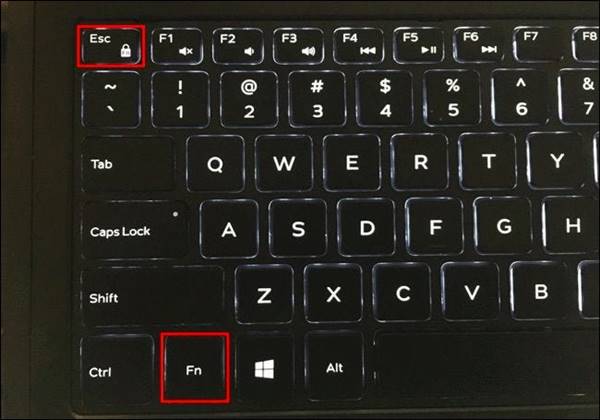
Patikrinkite klaviatūrą, kad surastumėte Fn užrakto klavišą, ant kurio paprastai yra užrakto simbolis kartu su FN tekstu. Norėdami išjungti specialias funkcijas, paspauskite klavišų kombinaciją Fn + Fn Lock .
Ją išjungę, galite laisvai naudoti funkcijų klavišus numatytiesiems veiksmams, pvz., F1, F2, F3 ir kt., nespausdami Fn klavišo.
2. Sureguliuokite nustatymus UEFI arba BIOS
Jei nešiojamojo kompiuterio gamintojas pateikia klaviatūros tvarkyklės programą, skirtą Fn klavišui perjungti, galite praleisti šį veiksmą. Tačiau jei tokios programos nėra, norėdami atlikti pakeitimus turėsite pasiekti BIOS arba UEFI nustatymus.
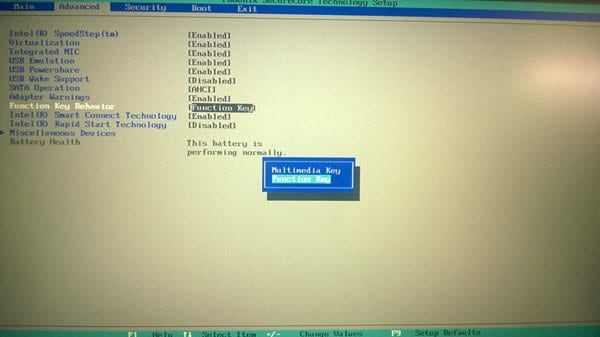
Norėdami įeiti į BIOS sąranką, iš naujo paleiskite kompiuterį ir paspauskite F2 arba F10, kol pasirodys logotipas.
Atminkite, kad prieigos prie BIOS raktai gali skirtis priklausomai nuo gamintojo; kai kuriose sistemose gali reikėti paspausti ESC klavišą arba tokius mygtukus kaip F9 arba F12, kad pasiektumėte nustatymus.
Patekę į BIOS, eikite į skirtuką Išplėstinė ir ieškokite funkcijų klavišo nustatymų. Funkcijų klavišo veikimo parinktyse pasirinkite „Funkcinis klavišas“ .
Svarbu: būkite atsargūs keisdami BIOS arba UEFI nustatymus, nes neteisingi koregavimai gali sutrikdyti sistemos veikimą. Prieš pradedant BIOS konfigūraciją, patartina sukurti svarbių failų atsargines kopijas.
Ką daryti, jei jūsų klaviatūroje nėra Fn klavišo?
Jei jūsų klaviatūroje nėra specialaus FN klavišo, tai gali būti dėl kitokio klaviatūros dizaino.
Paprastai FN klavišas yra nešiojamuosiuose kompiuteriuose ir kompaktiškose klaviatūrose, bet nėra visuotinai įtrauktas. Jei jūsų klaviatūroje šio klavišo nėra, vis tiek galite pasiekti alternatyvias funkcijas, nurodytas ant klavišų.
Daugelis alternatyvių klaviatūrų naudoja specifinius klavišų derinius, kad suaktyvintų antrines funkcijas, dažnai vienu metu spaudžiant kelis klavišus, pvz., „CTRL“ + „SHIFT“ + „ALT“.
Norėdami sužinoti tikslius klavišų derinius, žr. klaviatūros vadovą arba apsilankykite gamintojo svetainėje. Be to, trečiųjų šalių klavišų susiejimo programos gali padėti tinkinti klaviatūros nustatymus ir pasiekti antrines funkcijas be FN klavišo.
Šie metodai gali padėti išjungti FN klavišą „Windows“ įrenginiuose. Jei jums reikia daugiau patarimų šia tema, nedvejodami klauskite toliau pateiktose pastabose.


Parašykite komentarą